Bitwarden: kuidas veebisaidi ikoone keelata

Kui leiate, et Bitwardenis pole veebisaidi ikoone vaja, saate need keelata järgmiselt.
Asjaolu, et mõned kirjed kuvavad hoidlas oleva kirje kõrval veebisaidi ikooni, on üks Bitwardeni pisifunktsioonidest, mida te ei pruugi isegi eriti märgata. Kuigi see võib tunduda täiesti kahjutu funktsioon, on sellel tegelikult väike mõju privaatsusele.
Nende saidiikoonide kuvamiseks kontrollib Bitwarden esmalt, et igal teie hoidla kirjel oleks URL, mis näeb välja nagu veebisait (nt cloudO3.com). Kirjed, millel puudub URL või mille URL ei näe välja nagu veebisait, jäetakse vahele. Nende kirjete puhul, mida vahele ei jäeta, tehakse päring aadressil https://icons.bitwarden.net, mis sisaldab veebisaidi nime (nt https://icons.bitwarden.net/cloudO3.com/icon.png). Probleem on selles, et seda päringut saab logida.
Kuna kogu teie varahoidla on krüptitud ja teie põhiparool on räsitud, ei saa Bitwarden vaikimisi teie varahoidlas oleva sisu kohta midagi määrata, välja arvatud salvestatud andmete hulk. Kuna taotlete Bitwardeni serverit veebisaidi URL-iga, on Bitwardenil võimalik jälgida, millistele veebisaitidele te ikoonipäringuid teete, ja selle põhjal määrata vähemalt mõned veebisaidid, mille konto üksikasjad on teie hoidlas salvestatud. .
Bitwarden käitab ka vahemällu salvestavaid servereid Cloudflare'i sisu edastamise võrgu kaudu. Kumbki teenus ei logi neid andmeid, kuid selle kontrollimiseks peate Bitwardeni sõna võtma või avatud lähtekoodiga tarkvara üle vaatama.
Kui see võimalik privaatsusprobleem puudutab teid, võite veebisaidi ikoonid täielikult keelata. See ei mõjuta teid negatiivselt. või teie paroolihaldur.
Veebisaidi ikoonide keelamiseks Bitwardeni brauserilaiendis peate esmalt avama laienduspaani, klõpsates Bitwardeni laienduse ikoonil. Järgmisena minge vahekaardile " Seaded ", seejärel kerige alla ja klõpsake "Valikud".

Avage laiendusvalikud.
Kerige valikute loendi lõppu, seejärel märkige ruut " Keela veebisaidi ikoonid ". Muudatus rakendub koheselt.
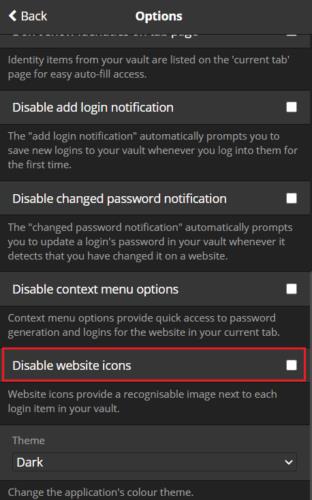
Märkige ruut "Keela veebisaidi ikoonid".
Lülitage Bitwardeni veebihoidlas vahekaardile Seaded , seejärel klõpsake vasakpoolses veerus valikul " Valikud ". Märkige valikutes ruut Keela veebisaidi ikoonid ja seejärel klõpsake muudatuse rakendamiseks nuppu Salvesta .
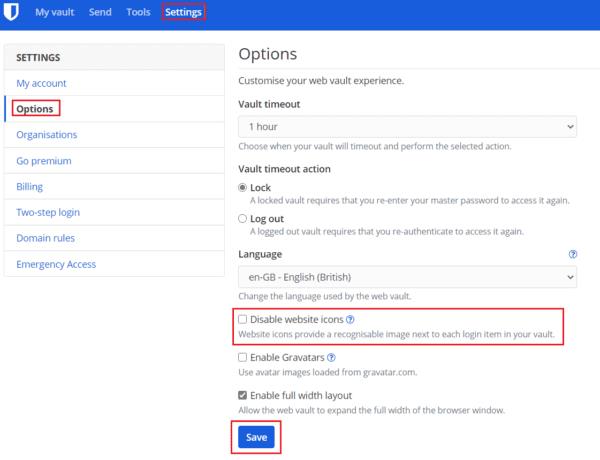
Märkige ruut "Keela veebisaidi ikoonid" ja klõpsake nuppu "Salvesta".
Veebisaidi ikoonid on väike funktsioon, mis on üldiselt kahjutu, kuid põhjustab tegelikult väikese privaatsusprobleemi. Järgides selles juhendis toodud samme, saate veebisaidi ikoonid keelata.
Kui leiate, et Bitwardenis pole veebisaidi ikoone vaja, saate need keelata järgmiselt.
Kas teie profiiliikoon vajab muutmist? Vaadake, kuidas gravatar saab aidata ja kuidas seda lubada.
Hoidke end organiseerituna, kustutades Bitwardenis mittevajalikud kaustad. Siin on, kuidas.
Hoidke oma paroole turvalisena, teades, kuidas Bitwardeni laiendus lukustada. Siin on, kuidas.
Kui vajate kirje kohta lisateavet, saate Bitardeni kohta kogu teavet vaadata järgmiselt.
Avastage, kui lihtne on oma Bitwardeni konto meiliaadressi muuta. Siin on juhised, mida järgida.
Kui Bitwarden ei palu teil uusi paroole salvestada, veenduge, et rakendus saaks teile parooli muutmise tuvastamisel saata teateid.
Kui teie brauser ei saa teie 1Passwordi töölauarakendusega ühendust luua, värskendage oma arvutit, sulgege 1Password ja taaskäivitage masin.
Kui 1Password ei suuda Chromesi koodiallkirja kinnitada, tühjendage brauseri vahemälu ja keelake kõik brauseri laiendused, välja arvatud 1Password.
Hoidke oma Windows 10 arvuti turvalisena, muutes regulaarselt parooli. Siin on, kuidas saate seda muuta.
Kas te ei soovi konkreetse saidi sisselogimismandaate salvestada? Siit saate teada, kuidas Bitwardeni kasutamisel domeeni välistada.
Kui te ei jõua ära oodata, kuni Bitwarden teie paroolid sünkroniseerib, saate seda käsitsi teha järgmiselt.
Bitwarden ei pruugi kõigis rakendustes töötada. Siit saate teada, kuidas kopeerida nende mitteühilduvate rakenduste jaoks parool ja kasutajanimi.
Kas peate avama Bitwardeni kirjega seotud URL-i? Siis on see juhend teie jaoks.
Otsib konfigureerida, kuidas URL-id Botwardenis sobitatakse. See juhend võib teid selles aidata.
Kui 1Password ei saa serveriga ühendust, kohandage oma brauseri seadeid, et lubada kõik küpsised ja värskendage oma brauseri versiooni.
Vaadake, kuidas saate Bitwardenis lisada kohandatud samaväärseid domeene, et hõlbustada sisselogimist.
Kas pole kindel, kuidas Bitwardeni laiendust avada? Siin on, kuidas saate seda teha nööpnõela või biomeetria abil.
Kui 1Password ei saa 1Password miniga ühendust luua, taaskäivitage arvuti ja installige rakenduse 1Password uusim versioon.
Kui Bitwardensi automaatse täitmise funktsioon ei tööta, veenduge, et funktsioon on lubatud ja teie seadmes töötab rakenduse uusim versioon.
Kas olete kunagi kulutanud aega Facebooki postituse loomisele, kuid ei leidnud mustandit? Siit leiate kõik vajalikud teadmised, et Facebooki mustandite leidmine oleks lihtne ja mugav.
Internetis navigeerimine tundub sageli nagu reis teadmiste piiritusse ookeani, kus teie lemmikveebisaidid ja -veebilehed on tuttavad
Kasutage Microsoft Edge Dropi ja jagage hõlpsalt faile ja sõnumeid seadmete vahel, järgides neid algajasõbralikke samme.
Vaadake, kui lihtne on arvutis ja Android-seadmes Google Mapsis marsruute salvestada ja jagada. Vaadake neid algajasõbralikke samme.
Funktsiooniga seotud probleemide lahendamiseks ja kasutamata vahelehtede uuesti laadimise vältimiseks lülitage Google Chrome'is mälusäästja välja.
Kas otsite elujõulist võimalust veebisaidi hostimiseks? Siit saate teada, mis vahe on pühendatud serveri ja jagatud hostimisserveri vahel.
Google Chromesi inkognito režiim on mugav funktsioon, mis võimaldab teil sirvida Internetti ilma sirvimisajalugu salvestamata. Siiski üks puudus
Mulle meeldib oma naabreid lõbustada, muutes oma WiFi-võrgu erinevate naljakate nimede vastu. Kui otsite ideid naljaka WiFi-nime jaoks, siis siin
Sügav linkimine on populaarsust koguv kasutajate ümbersuunamise tehnika. Siit leiate teavet sügava linkimise kohta, et kasutada seda oma veebisaidi või rakenduse liikluse suurendamiseks.
AR on meelelahutuse, töö või äri jaoks Internetis järgmine suur asi. Õppige üksikasjalikult AR-pilve, et saada teadlikuks kasutajaks.



























